如何在Windows11中禁用Microsoft Defender防病毒软件
Microsoft Defender Antivirus 是 Microsoft Windows 11 操作系统的默认防病毒解决方案。默认情况下它是打开的,除非安装了另一个被操作系统识别的安全解决方案。以前,它被称为 Windows Defender。
大多数支持 Windows 11 的第三方防病毒解决方案都能被识别,但可能有一些奇怪的解决方案未被识别。
如果未安装其他安全解决方案,大多数 Windows 11 用户可能希望保持启用 Microsoft Defender 防病毒。有些人可能希望暂时或永久关闭 Microsoft Defender 防病毒,即使没有安装其他解决方案。想要这样做的原因包括资源使用率高、Windows Defender 防病毒软件会导致系统上出现其他问题、不需要防病毒解决方案(例如,在使用 Windows 11 的虚拟机映像时),或者仅仅是因为想要决定正在运行什么在计算机上,什么不是。
在 Windows 11 中启用或禁用实时保护
Windows 安全提供了在“设置”应用程序中关闭某些安全模块(包括实时保护)的选项。
实时保护可以在那里暂时关闭,而所有其他保护模块可以永久关闭。
有时,在短时间内关闭该功能可能足以解决遇到的问题。
第 一步:在“设置”应用程序中打开“Windows 安全”

1. 选择开始和设置或使用键盘快捷键 Windows -I 打开设置应用程序。
2. 从左侧菜单中选择隐私和安全。
3. 在打开的页面上选择 Windows 安全性。
第二 步:打开病毒和威胁防护

1. 在打开的页面上,从保护区列表中选择病毒和威胁防护。
这将打开 Windows 安全应用程序。
第 三 步:禁用实时保护

1. 在打开的页面上选择病毒和威胁防护设置下的管理设置。
2. 将实时保护切换为关闭。
3. 接受进行更改时显示的 UAC 提示。
微软在页面上提醒你关闭是暂时的:
定位并阻止恶意软件在您的设备上安装或运行。您可以暂时关闭此设置,然后它会自动重新打开。
提示:您可以在此处禁用其他保护模块,例如云交付保护、自动样品提交或篡改保护。
要永久禁用 Windows Defender 防病毒软件,您需要使用组策略编辑器或相应的注册表设置。
请注意,在进行更改之前,必须禁用 Windows 安全中心的防篡改功能。如果不这样做,Windows 安全中心可能会再次打开 Windows Defender 防病毒。

这是你如何做到的:
1. 选择开始和设置或使用键盘快捷键 Windows -I 打开设置应用程序。
2. 从左侧菜单中选择隐私和安全。
3. 在打开的页面上选择 Windows 安全性。
4. 在打开的页面上,从保护区列表中选择病毒和威胁防护。
5. 在打开的页面上选择病毒和威胁防护设置下的管理设置。
6. 在页面上将篡改保护切换为关闭。

1. 选择开始,输入 gpedit.msc 并从列表中选择结果。
2. 使用左侧的层次结构转到计算机配置 管理模板 Windows 组件 Microsoft Defender 防病毒。
3. 找到“关闭 Microsoft Defender 防病毒”并双击该策略。如果您找不到它,请单击列的“设置”标题以按字母顺序对策略列表进行排序。
4. 在打开的页面上将策略状态切换为已启用。
5. 选择应用然后确定以保存更改。
6. 重新启动 Windows 11。
病毒和威胁防护应在重新启动后关闭。请注意,您仍会在系统托盘区域中看到一个盾牌图标,因为盾牌图标是 Windows 安全图标,而不是 Microsoft Defender 防病毒图标。
其他选项
• 使用Defender Control或Configure Defender等程序来管理程序的状态。它可以免费使用并与 Windows 11 兼容。
• 尝试按照此处的建议禁用任务计划程序库中的 Windows Defender 任务。
 win7旗舰版U盘安装教程
win7旗舰版U盘安装教程
win7系统以其稳定性和良好的兼容性一直深受大家的喜爱,但是很......
阅读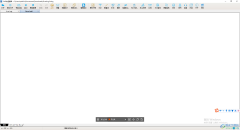 CAD快速看图切换背景色的方法
CAD快速看图切换背景色的方法
CAD快速看图是一款体积比较小巧的查看CAD图纸的软件,是一款非......
阅读 《糖豆人终极淘汰赛》嘉宾糖豆礼包值得
《糖豆人终极淘汰赛》嘉宾糖豆礼包值得
糖豆人终极淘汰赛是一款由Mediatonic制作的多人乱斗闯关游戏,最......
阅读 WPS PPT自动播放
WPS PPT自动播放
PPT自动播放,就是打开文档的时候不需要再进行任何的手动操作......
阅读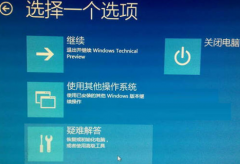 win101909更新黑屏解决方法
win101909更新黑屏解决方法
win101909版本在更新时出现了系统黑屏的情况,对于这个问题很可......
阅读 正荣地产为什么暴跌80%多
正荣地产为什么暴跌80%多 电脑腾讯会议进入后怎么
电脑腾讯会议进入后怎么 意大利零售商发布 RX 6×
意大利零售商发布 RX 6× Windows11将通过在线服务体
Windows11将通过在线服务体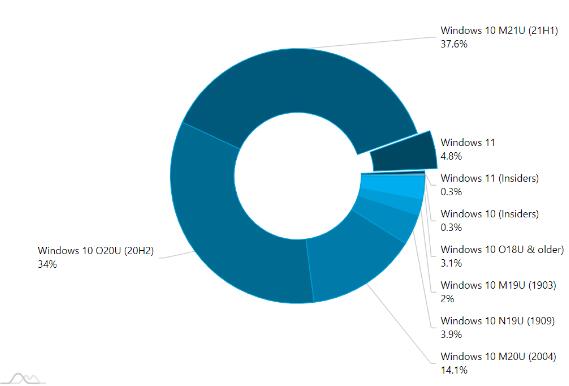 AdDuplex:Windows 11 开局良好
AdDuplex:Windows 11 开局良好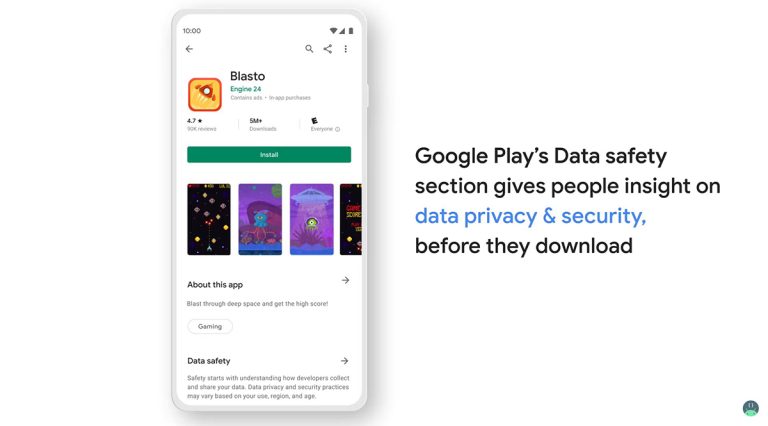 Play 商店将添加数据安全部
Play 商店将添加数据安全部 计算机病毒的特征,传播
计算机病毒的特征,传播 win10版本1607 更新补丁KB4
win10版本1607 更新补丁KB4 Switch恶果之地金手指代码
Switch恶果之地金手指代码 苹果计划推出硬件月租服
苹果计划推出硬件月租服 光遇集结季先祖在哪里?
光遇集结季先祖在哪里? 主板A520和B550、X570区别是
主板A520和B550、X570区别是 盈通rx6500xt大地之神是丐版
盈通rx6500xt大地之神是丐版 电脑的摄像头不可以使用
电脑的摄像头不可以使用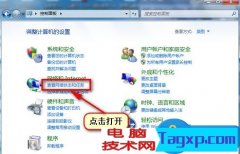 win7搜索不到网络打印机怎
win7搜索不到网络打印机怎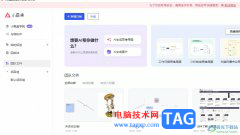 小画桌在线白板将字体变
小画桌在线白板将字体变 Adobe Premiere Pro cc 2018如何调
Adobe Premiere Pro cc 2018如何调 WPS Word文档中插入PPT文件的
WPS Word文档中插入PPT文件的 PPT幻灯片基础入门04-自定
PPT幻灯片基础入门04-自定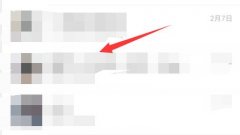 解散微信群并删除群聊信
解散微信群并删除群聊信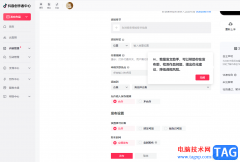 抖音电脑版发布作品的方
抖音电脑版发布作品的方 网速变慢,为什么重启路
网速变慢,为什么重启路 TP-LINK无线路由器的WDS功能
TP-LINK无线路由器的WDS功能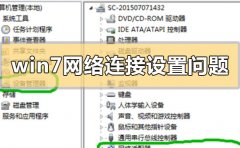
我们在使用win7操作系统电脑的时候,有的情况下可能就会遇到在使用电脑的时候出现网络上的问题,比如在使用的时候无法连接WiFi,网络图标显示感叹号无法建立网络连接。对于这种情况我们...
次阅读

win7以其稳定性和良好的兼容性一直深受大家的喜爱,但是很多小伙伴不知道深度技术win7系统在哪下载,今天小编带来了下载的方式及其下载安装步骤,具体的解决方法下面一起来看看吧。...
次阅读

我们在打字的时候,我们发现键盘会不停我们的使唤,出现乱串的现象,win7系统的电脑该怎么解决呢?下面一起来看看具体的解决方法吧。...
次阅读
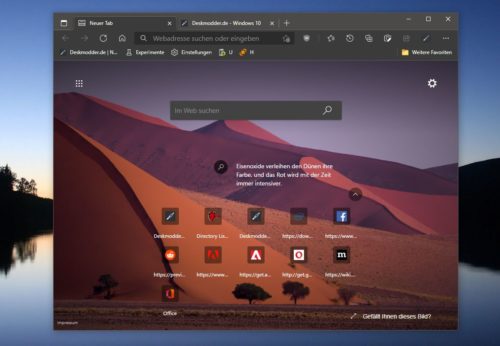
微软计划在12月为新标签页面提供一个新功能,或者说是经过改进的功能,目前正在推广中。此页面上的附件收藏夹(直接链接)是指。 到目前为止,在新标...
次阅读

微软发布了最新的win11系统之后很多用户第一时间就进行了更新,但是不少都反映称出现了绿屏的情况和问题,今天就给你们带来了更新win11绿屏解决方法,快来一起学习操作一下吧。...
次阅读

我们在使用win7旗舰版操作系统电脑的时候,如果因为一些问题需要我们去重装操作系统的话,一定会去先下载一个自己合适的系统文件。可是很多小伙伴对于windows7旗舰版系统下载后却不知道该...
次阅读

我们在使用win7操作系统电脑的时候,有的小伙伴可能会使用电脑的麦克风。如果出现了win7电脑麦克风有回音的情况,可能会有一些小伙伴不知道应该怎么解决。那么小编觉得我们可以在电脑右...
次阅读

微软在正式公告中宣布,到今年年底(2020年)将停止对Microsoft Edge(新版本和旧版本)和Internet Explorer 11上的Adobe Flash Player支持。 Microsoft将继续到2020年底...
次阅读
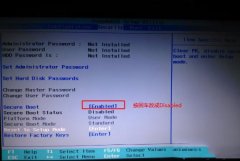
联想小新 V4000是一款搭载英特尔五代酷睿处理器的15.6英寸笔记本。联想小新 V4000预装了win10系统,不过还有不少的用户喜欢使用win7系统,因此很多用户都想把联想小新 V4000笔记本win10系统改成...
次阅读
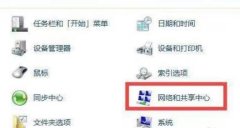
虽然win7系统比较老了,但是还是有着很多的文件夹可以去共享的,可以还是会有用户不知道怎么操作的,所以下面就带来了win7共享文件夹设置教程,快来一起看看吧。...
次阅读

windows7是微软开发的可供电脑、笔记本、多媒体中心等终端使用的操作系统。其在接下来的一段时间里成为了市场上使用最广泛也是最受欢迎的操作系统。但是很多人都不知道win7是哪年发布的,...
次阅读

ghost win7下如何卸载未使用的软件 ghost win7系统好用,运行稳定,万能驱动兼容,下载速度快,一键安装,是电脑装机必备之选.,ghost xp是曾经最主流的操作系统,但是随着...
次阅读
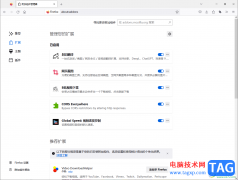
火狐浏览器是大家平时比较喜欢操作的一款浏览器,大家在操作电脑的时候,浏览器是非常重要的一款操作软件,可以帮助大家在需要安装软件、查找信息、登录工作网站等相关内容的时候,进...
次阅读
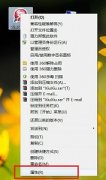
exe文件是软件的快捷方式,win7的exe图标一般都是软件默认的,如果我们不喜欢的话,可以将它更改。但是很多朋友表示不知道win7如何更改exe图标,其实很简单,只需要在属性中就可以更改了,...
次阅读

我们在使用win7系统时,有时候可能会遇到机械硬盘突然消失,在计算机中找不到了。这个情况可能是因为电源出错,硬盘坏了,或者盘符丢失等情况,下面一起来看一下具体的解决方法吧。...
次阅读